
آموزش/ چگونه ویندوز 10 را روی مکبوک نصب کنیم؟
نسخه نهایی ویندوز 10 نیز سرانجام از راه رسید و بسیاری منتقدان آن را بهترین نسخه ویندوز ارزیابی کردند. شاید شما از کاربران مک و مکبوکهای اپل باشید و قصد دارید تا ویندوز مایکروسافت را نیز بر روی آن تجربه کنید. در این مطلب قصد داریم نصب ویندوز 10 بر روی مک را بهطور خلاصه آموزش دهیم.
بعضی کاربران ویندوزی آنچنان از ویندوز 8 ناامید شدند که تصمیم گرفتند به مک مراجعه کرده و یک مکبوک خریداری کنند. اما حالا که مایکروسافت ادعا میکند مشکلات ویندوز قبلی را مرتفع کرده است بهتر است فرصتی دوباره به آن داد؛ مخصوصاً در شرایطی که بسیاری برنامهها و بازیها تنها در محیط ویندوز قابل اجرا هستند. خوشبختانه برخلاف لپتاپهای ویندوزی قادر هستید که بر روی مکبوک خود از هر دو سیستمعامل OS X و ویندوز در کنار یکدیگر استفاده کنید و برای این کار دو راه دارید:
ماشین مجازی و یا Boot Camp؟
اگر تاکنون بر روی مکبوک خود ویندوز نصب کرده باشید میدانید که دو راه کلی برای این کار وجود دارد: ماشین مجازی و یا Boot Camp. ماشین مجازی ویندوز 10 را درست مانند یک اپلیکیشن بر روی OS X اجرا میکند و Boot Camp بخشی از فضای پارتیشن هارد دیسک شما را به ویندوز 10 اختصاص خواهد داد.
ماشینهای مجازی مانند Parallels و VMware هزینه زیادی (حدود 70 دلار) دارند و اگر بخواهید برای ویندوز 10 قانونی نیز هزینه کنید شاید ارزشش را نداشته باشند. علاوه بر این اجرای همزمان OS X و ویندوز باعث میشود که هیچکدام به صورت بهینه اجرا نشوند و شاید نتوانید نرمافزار مورد نظرتان را به خوبی در ویندوز اجرا کنید. در عوض Boot Camp برخلاف ماشین مجازی امکان انتقال آسان اطلاعات میان OS X و ویندوز را ندارد و نمیتوانید این دو سیستمعامل را همزمان اجرا کنید اما در عوض قدرت پردازشی کامل را برای ویندوز فراهم خواهد کرد. Boot Camp همچنین هزینهای به جز لایسنس ویندوز 10 نداشته و برای تبادل اطلاعات میتوانید از فضاهای ابری همچون Dropbox، Google Dtive و OneDrive استفاده کنید که به صورت پوشه در دسترس هستند.
به همین دلیل ما Boot Camp را توصیه میکنیم. فقط توجه داشته باشید که مک شما از حداقل سختافزار مورد نیاز برای اجرای ویندوز 10 برخوردار باشد. شما حداقل به 2 گیگابایت رم (4 گیگابایت پیشنهاد میشود) و 30 گیگابایت حافظه خالی نیاز دارید و همچنین باید یک فلش مموری 16 گیگابایتی یا بیشتر (فرمت شده با FAT) نیز برای ساخت یک درایو قابل بوت در اختیار داشته باشید.
نصب ویندوز 10 با Boot Camp
پیش از هر کاری از مک خود یک نسخه پشتیبانی تهیه کنید تا اطلاعات مهمتان از دست نرود. با وجود اینکه Boot Camp بسیار پایدار است اما حادثه خبر نمیکند! وقتی نسخه کامل ISO ویندوز 10 (و نه آپدیت آن را) دانلود کردید میتوانید عملیات نصب را آغاز کنید.
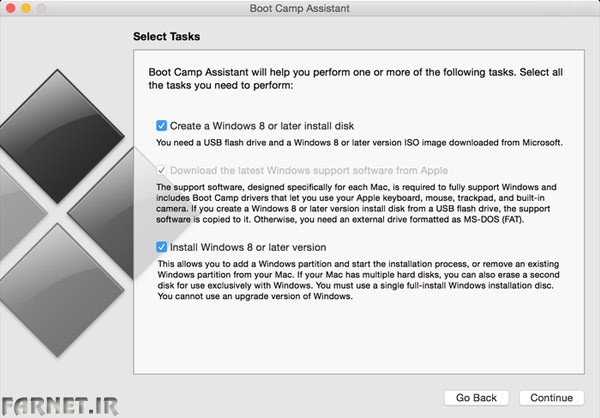
اپلیکیشن Boot Camp Assistant را از پوشه Utilities در لیست برنامههای مک خود باز کنید. Boot Camp از شما جزئیات کار را میخواهد که بهتر است هر سه گزینه را برای ساخت دیسک ویندوز 10، نرمافزار پشتیبانی از اپ و نصب ویندوز 10 تیک بزنید. حالا پس از کلیک بر روی Continue باید مسیر فایل ISO ویندوز 10 را انتخاب کنید (اگر در پوشه دانلودها باشد به صورت خودکار شناسایی خواهد شد) و سپس مقصد را نیز درایو USB خود انتخاب کرده و Continue را کلیک کنید. Boot Camp شروع به ساخت درایو با درایورهای مورد نیاز خواهد کرد. بهتر است در این فرصت هوایی تازه کنید چرا که این عملیات معمولاً بیش از یک ساعت به طول خواهد انجامید.
وقتی Boot Camp فلش مموری ویندوزی شما را آماده کرد از شما میخواهد تا تصمیم بگیرید چند گیگابایت از حافظه را به ویندوز اختصاص دهد. این تصمیم بسیار حیاتی است چرا که پس از نصب ویندوز دیگر قادر به کم کردن حجم و یا افزایش فضای ویندوز نخواهید بود؛ مگر اینکه آن را از ابتدا نصب کنید. توصیه میکنیم ابتدا تصمیم بگیرید که هدفتان از نصب ویندوز چیست؟ اگر قصد دارید ویندوز را با چند اپلیکیشن جزئی نصب و امتحان کنید احتمالاً فضایی حدود 30 گیگابایت برای شما کفایت میکند (حداقل 20 گیگابایت لازم است) اما اگر میخواهید برای بازیها از ویندوز استفاده کرده و یا آن را به عنوان سیستمعامل اصلی خود قرار دهید این فضا را بهتر است افزایش دهید. وقتی تصمیمتان را گرفتید روی دکمه Install کلیک کنید.
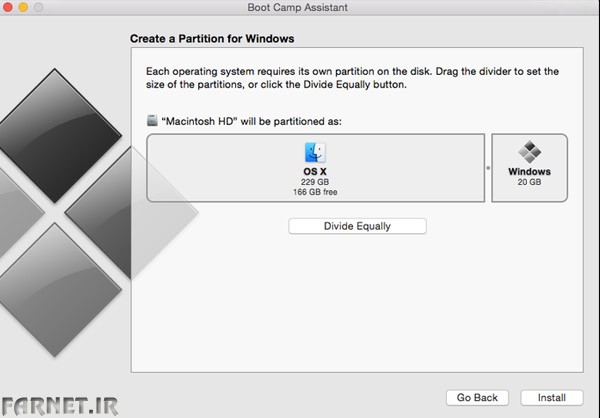
در طول نصب مک شما چندین بار ریستارت خواهد شد و سپس از شما درخواست میکند تا پارتیشن مورد نظر برای نصب را انتخاب کنید. باید در این بخش Boot Camp را انتخاب کرده و آن را با سیستم فایل NTFS فرمت کنید. سایر مراحل نصب شبیه به نصب ویندوز در سیستمهای دیگر خواهد بود.
تجربه ویندوز 10 بر روی مک
برای سوییچ میان ویندوز 10 و OS X باید مک خود را ریستارت کرده و در هنگام بوت دکمه Option را تا نمایش صفحه boot manager نگهدارید.
اگر ویندوز 10 بر روی مک شما مشکلاتی دارد و یا اینکه قصد حذف آن را دارید حذف ویندوز 10 و بازگرداندن فضای آن به OS X کار سادهای است. کافیست در محیط OS X دوباره Boot Camp را اجرا کنید و Remove Windows 7 or later را انتخاب کنید. برای اینکه پارتیشن ویندوز به طور کلی حذف شود در صفحه بعدی دکمه Restore را کلیک کنید و پس از وارد کردن پسورد خود مک به حالت اولیه بازخواهد گشت.
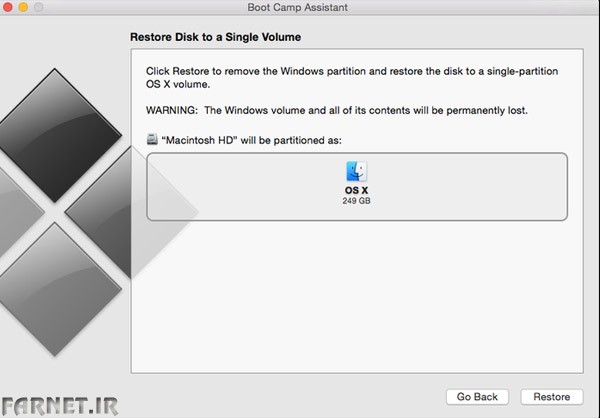
در آزمایش وبسایت TheVerge پس از یک ریستارت ویندوز 10 بر روی مکبوک ایر سال 2014 بدون هیچ مشکلی اجرا شده و کندی و یا لگ در محیط آن دیده نمیشود. شاید بزرگترین تفاوت ویندوز 10 بر روی یک مک با PC این باشد که دکمهها متفاوت هستند و نمیتوانید به راحتی دستورات را تغییر دهید. اگر به ترکیب Cmd+c برای کپی کردن در مک عادت دارید باید بدانید که در ویندوز عمل نخواهد کرد و Ctrl+c میانبر آن است.
اما بزرگترین ایراد استفاده از ویندوز بر روی مکبوک که همیشه هم پابرجا بوه عمر شارژ کمتر آن در محیط ویندوز است. مکبوک ایر با شارژ کامل بر روی ویندوز 10 تنها حدود 3 ساعت دوام میآورد در صورتی که OS X آن را حدود 10 ساعت سر پا نگه میدارد! البته انتظار داریم با آپدیت شدن Boot Camp اوضاع بهتر شود اما اگر قصد دارید یک عمر شارژ ده ساعته را با ویندوز تجربه کنید بهتر است به سراغ لپتاپهای ویندوزی مانند Dell XPS 13 بروید و یا حتی با Lenovo ThinkPad X250 بیش از این مقدار را در اختیار داشته باشید.

سلام
برای من گزینه ی instal windows خاموشه.چه کاری باید انجام بدم تا روشن بشه؟
سلام احتمالا macOS شما چند پارتیشن داره باید تک پارتیشنه باشه
سلام از کجا میتونم نسخه ی 6 بوت کمپ رو گیر بیارم؟
با سلام من ویندوز 10روی مک بوک نصب کردم حالا میخواهم دوباره مک نصب کنم
ممکنه راهنمایی کنین ممنون
چرا به این نکته مهم اشاره نمی کنید که فلش مموری باید بصورت exfat فرمت شود!!
آیا لازم نیست. من که با فرمت های دیگه نتونستم ویندوز رو روی مک اجرا کنم بعد باید ببینم مشکل فقط همین بوده یا جای دیگه هم مساله ای هست که شما و بقیه سایت های مشابه هیچ اشاره ای بهش نکردید
سلام خود اصل ویندوز را باید به قیمت ۱۰۰دلار و اندی تهیه کرد یا همان ویندوز رایگان توسط مایکروسافت هم ممکن هست برای نصب
با سلام . من ویندوز ۱۰ رو نصب کردم ولی ارور the windows support software could not be saved to the selected drive چکار کنم؟ لطفا هر چه سریعتر
“مکبوک ایر با شارژ کامل بر روی مک تنها حدود 3 ساعت دوام میآورد”
این جمله در بنده اخر فک کنم ب تصحیح نیاز داره
سپاس اصلاح شد
لطفا بگید ویندوز ۱۰ رو چطور میتونم بر روی ویندوز ۸ نصبش کنم. نه ۸.۱، بلکه ۸
تفاوتی نداره بستگی داره آیا ویندوز اریجینال دارید و یا اینکه فایل ISO رو دانلود کردید